「濱田」「濱口」「濱野」など、普段よく目にする「浜」を含む姓がありますね。
実は、「浜」の旧字体は「濱」とされ、「濵(まゆはま)」は「濱」の異体字に分類されます。
中には「浜田」「濱田」と名乗る方もいらっしゃれば、「濵」という異体字を用いるケースも存在します。
そこで今回は、「濱」の異体字である「濵」をパソコン(windows10やwindows11)やスマホ(iPhone)で表示させるテクニックを分かりやすく説明していきます。
パソコンで「濱」の異体字を出す方法
パソコン(windows10やwindows11)で「濱」の異体字を表示させるには、4つの方法があります。
以下で、その方法について具体的に解説していきます。
「はま」とタイピングして変換されるか確認する
実は、多くのパソコンでこの異体字が含まれているようです。
なので、「はま」や「ひん」とタイピングして変換候補に表示されるか確認してみてください。
対応しているパソコンであれば、「浜」や「濱」以外に、この「濵」も表示されるはずです。
僕のパソコン(windows11)だと、変換候補に「濵」が表示されました。

「はま」で目的の文字が見つからない場合は、「はまだ」「はまぐち」「はまさき」などの姓を使って試してみてください。
姓には「旧字」や「異体字」が使われることが多く、この方法で変換候補に出やすくなります。
文字コードを使って「濱」の異体字を出す方法
変換して表示されなかった場合は、「文字コード」の利用が有効です。
すべての漢字は特定の「文字コード」を持っており、「濱」の異体字も例外ではありません。
以下の文字コードをWordなどのテキストエディタに打ち込み、キーボードの「F5」キーを押すことで、異体字を表示することが可能になります。
「濱」の異体字を入力する手順
今回試しにWindows10や11に入っているメモ帳で入力する手順を紹介します。
メモ帳を開いて、「ひらがな入力モード」で「6FF5」と入力して、「F5」キーを押します。

「6FF5」のコードは大文字でも、「6ff5」と小文字で入力しても構いません。
「直接入力」モードである「アルファベット入力モード(A)」では変換が行えないため、「ひらがな入力モード(あ)」にして入力する必要があります。
文字コードに対応したソフトやアプリであれば、リストに【濵】が表示されますので、選択してクリックすれば入力できます。

IMEパッドを使って「濱」の異体字を出す方法
「濱」の異体字は、IMEパッドの手書き機能でも出すことができましたので、ご紹介しておきます。
タスクバー上にあるIMEのアイコン(例えば「A」や「あ」などが表示されている部位)を右クリックし、「IMEパッド」をクリックします。
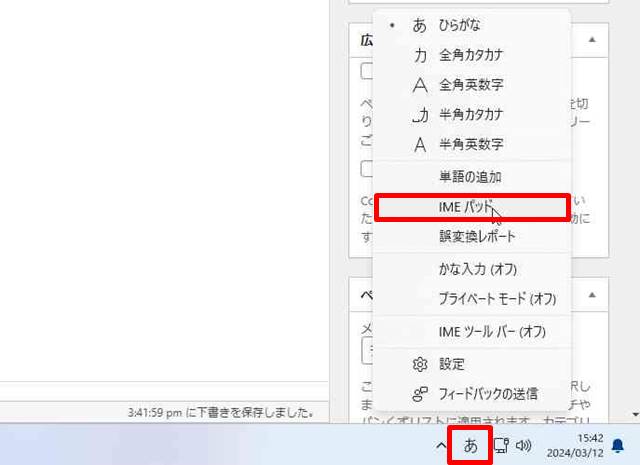
IMEパッドが開いたら、手書き機能を使って、「濱」という漢字を手書きします。
そうすると、書いた文字に似た候補が画面右側に現れます。
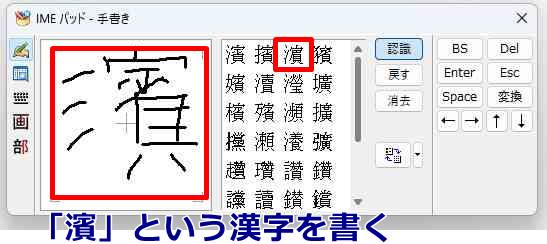
もし文字候補リストに「濵」が表示されている場合は、そちらをクリックすれば、指定した箇所に入力することができます。
ただし利用環境によっては、表示されない可能性があります。
IMEパッドを使用する方法は少々時間がかかるかもしれませんが、読み方がわからない漢字などにも使えますので、便利ですよ。
「濱」の異体字をMicrosoft IMEに登録して出す方法
「濱」の異体字が変換操作で表示されなかった場合、毎回文字コードを入力する手間を省くためにも、Microsoft IMEに「単語登録」しておくのがおすすめです。
登録自体は少し手間がかかるかもしれませんが、一度設定してしまえば、後は変換キーを押すだけで異体字を簡単に表示できるようになります。
単語を登録する手順は、以下の通りです。
まず以下の漢字をコピペするか、先ほど紹介した指定の文字コードを利用し、表示させてからコピペしてください。
【濵】
その後、タスクバーにある日本語入力のシンボル(「あ」または「A」のマーク)を右クリックします。
出てきたオプションから「単語の追加(D)」をクリックします。
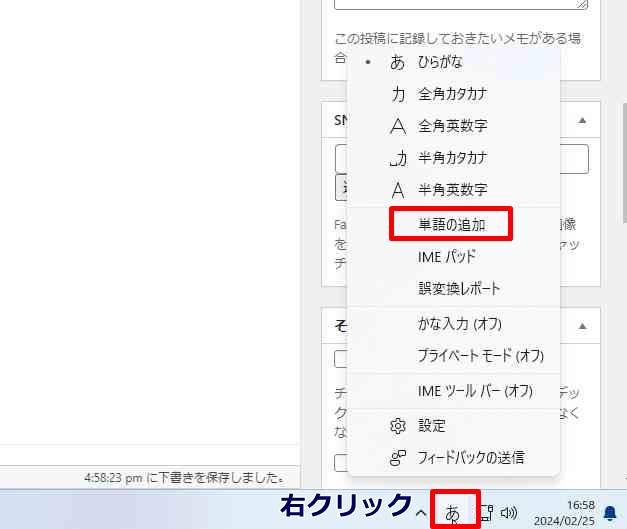
そうすると、単語を登録するためのウィンドウが表示されます。
「単語(D)」のフォームに、先程コピーした「濵」の漢字をペーストします。
「よみ(R)」のフォームには、その漢字の読みである「はま」を入力します。
最後に、「登録(A)」ボタンをクリックして完了します。
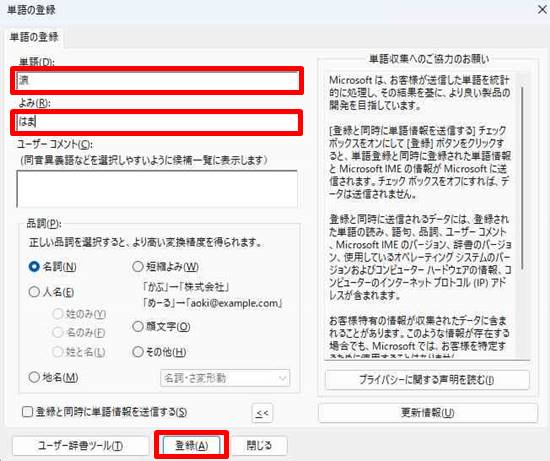
そして作業が終わりましたら、「閉じる」で単語登録の画面を閉じてください。
これで設定は完了です。WordやExcelなどで「はま」と入力し、変換キーを押してみてください。
変換候補の中に、「濵」の漢字が表示されれば、設定は成功しています。
スマホで「濱」の異体字を出す方法
スマホで「はま」や「ひん」を変換して「濱」の異体字が表示されない場合は、以下の方法を試してみてください。
スマホで手書き入力する
スマホ(iPhone)でも、パソコンと同様に手書き入力することができます。
「設定」→「一般」→「キーボード」→「新しいキーボードを追加」と順番にタップしていきます。
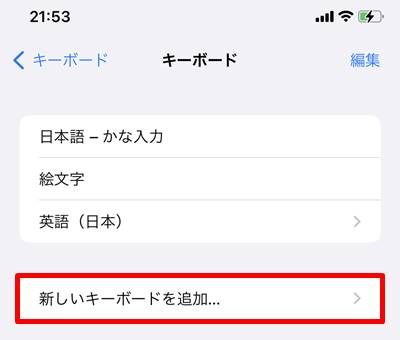
そして「新しいキーボードを追加」の設定画面が表示されましたら、「簡体中国語」をタップします。
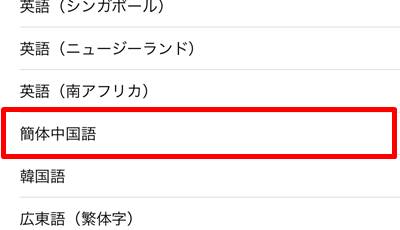
「簡体中国語」の設定画面が表示されましたら、「手書き」→「完了」をタップすると、キーボードに手書き入力が追加されます。
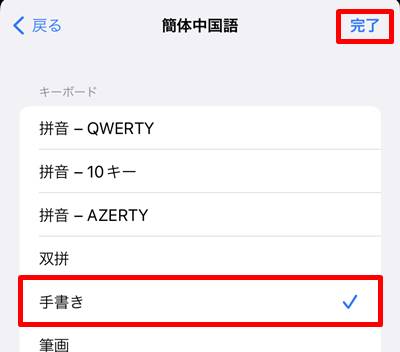
設定が完了しましたら、文字入力画面で地球儀マークをタップするか、長押しして、先ほど追加した中国語キーボードに切り替えます。
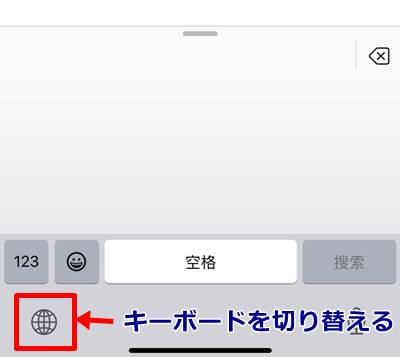
手書き入力ができますので、「濵」という漢字を画面内に手書きすると、変換候補の中に「濵」が表示され、タップすると入力できます。
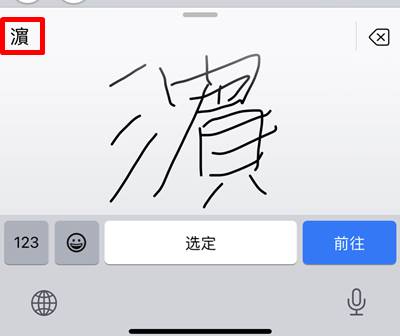
スマホのユーザー辞書へ追加する
スマホで「濱」の異体字を入力するには、基本的に次の2つのステップを踏む必要があります。
- 文字をスマホのユーザー辞書に追加する
- 追加した文字「濵」を活用する
初めに、スマホのユーザー辞書にこの特殊な文字を追加し、それから実際に使用します。
文字のユーザー辞書への追加
「濱」の異体字をスマホのユーザー辞書に追加する手順はこちらです。
例として、iPhoneを挙げてみましょう。
ユーザー辞書に追加する操作は、以下の手順でタップします。
そして画面右上の「+」ボタンをタップします。

登録画面が表示されますので、単語欄に「濵」をコピーしてペースト、よみ欄に「はま」や「は」などと入力して、画面右上の「保存」をタップすればユーザー辞書に追加されます。
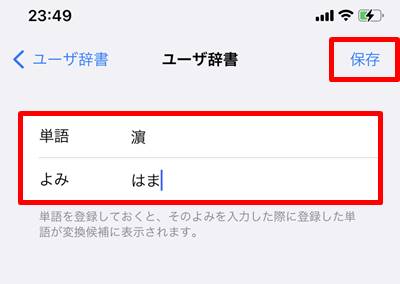
そして「はま」と入力して変換リストを見ると、「濵」が表示されているのを確認できました。
以上で、「濱」の異体字をスマートフォンで使う方法について説明しました。
ただし、これらの方法については、登録した端末だけで「濱」の異体字が表示されるだけで、ネットに投稿すると字形が変わる可能性がありますので、その点は注意が必要です。
つまり、「濱」の異体字に対応しているフォントかどうかで、表示のされ方が違ってくるということになります。
まとめ
パソコン(windows10やwindows11)とスマホ(アイフォン)上で「濱」の異体字を表示する方法について解説しました。
「濱」の異体字を使いたくなったら、まずは「はま」や「ひん」で変換してみてください。
それでダメな場合は、文字コードの入力に頼って表示させてみましょう。
そして、一度「濱」の異体字を表示させることができたら、その文字を「単語登録」しておくことで、今後は単純な変換操作だけで簡単に使えるようになります。


